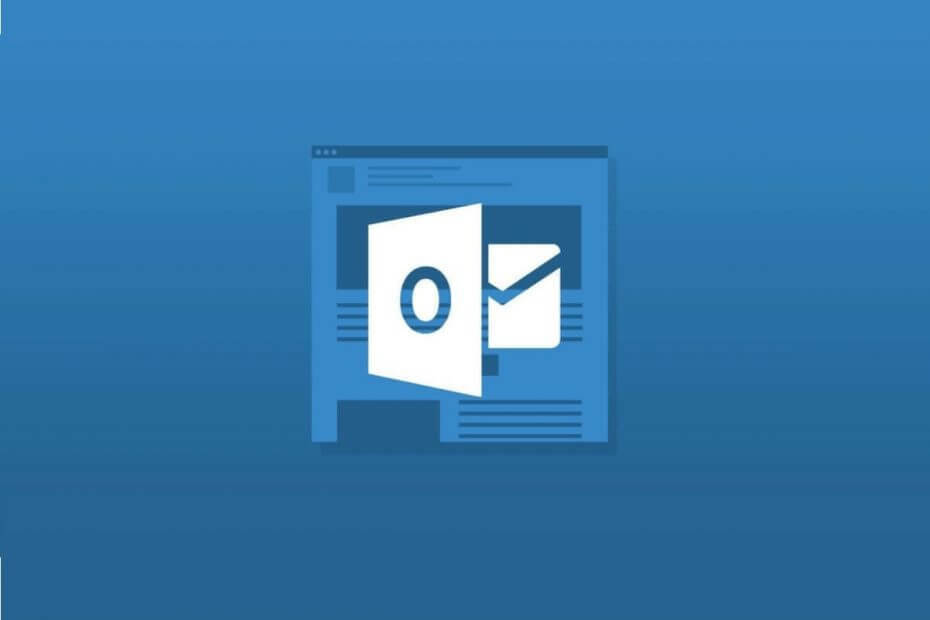
Denna programvara kommer att hålla dina drivrutiner igång, vilket skyddar dig från vanliga datorfel och maskinvarufel. Kontrollera alla dina förare nu i tre enkla steg:
- Ladda ner DriverFix (verifierad nedladdningsfil).
- Klick Starta skanning för att hitta alla problematiska drivrutiner.
- Klick Uppdatera drivrutiner för att få nya versioner och undvika systemfel.
- DriverFix har laddats ner av 0 läsare den här månaden.
Microsoft Outlook är e-postklienten för alla som använder programvaran Microsoft Office Suite.
Den innehåller alla grundläggande verktyg, inklusive kontakthantering, sändning och mottagning av e-post, kalenderdatumhantering och mer.
Medan e-postmeddelandena du tar emot och skickar är lättillgängliga för åtkomst när som helst i Outlook, kan samma sak inte sägas när du saknar en internetanslutning.
På grund av detta har vi fått en kort steg-för-steg-guide för hur du sparar dina Outlook-e-postmeddelanden på din hårddisk, så att du kan komma åt deras innehåll även när din nätverksanslutning är nere.
Hur laddar jag ner mina e-postmeddelanden i Outlook?
1. Säkerhetskopiera din e-post från Outlook
- Öppna Microsoft Outlook
- Stiga på Fil
- Välj Öppna & exportera
- Klick Import Export
- Välj Exportera till en fil och klicka sedan på Nästa
- Välja Outlook-datafil (.pst) och klicka sedan på Nästa
- Välj e-postmapp som behöver säkerhetskopieras och välj Nästa
- Välj en plats var du kan spara säkerhetskopian
- Ge filen en namn
- Om du vill att din fil ska vara säker från allmänhet, ange och bekräfta ett lösenord och välj sedan OK
Alla e-postmeddelanden i mappen sparas i form av en PST-fil, som kan öppnas av ett stort antal e-posthanterare och omvandlare.
Har du problem med att hitta ett program som kan öppna PST-filer? Försök att följa den här guiden
2. Använd en e-postutdragare eller konverterare från tredje part
Internet är fyllt med verktyg från tredje part som kan extrahera e-postmeddelanden från Outlook eller i stort sett alla andra e-postklienter för den delen.
Alla fungerar genom att hitta var Outlook vanligtvis lagrar PST-filerna på din dator och kommer automatiskt att hämta dem.
Denna process är mycket enklare än att säkerhetskopiera manuellt, men nackdelen är att de flesta av dessa e-poståterställningsverktyg inte är gratis.
Få tillgång till dina e-postmeddelanden på nolltid
Med båda dessa metoder kan du när som helst komma åt dina e-postmeddelanden tillsammans med deras bilagor.
I själva verket behöver du inte ens vara på samma dator för att komma åt filen, eftersom de kan lagras på en extern enhet.
Mer, eftersom filerna lagras lokalt behöver du inte heller någon internetanslutning.
RELATERADE ARTIKLAR DU BÖR KONTROLLERA:
- Användare klagar på att Microsoft Outlook inte krypterar vissa e-postmeddelanden
- Outlook-klienten visar ett bortkopplat meddelande i Windows 10
- Kunde inte Outlook slutföra din sökning? Vi fick fixen

